BIOS怎么切换UEFI?找准BIOS中的这个设置即可
为什么要切换BIOS和UEFI?
由于UEFI比BIOS更先进,很多新的电脑已经预装了UEFI固件,而且很多新的操作系统也需要UEFI才能正常安装和运行。因此,如果你想使用新的硬件和软件,你可能需要切换BIOS和UEFI。那么,BIOS怎么切换UEFI呢?
切换BIOS和UEFI有两种情况:
• BIOS设置UEFI引导模式:这种情况下,你需要先确认你的主板是否支持UEFI,然后在BIOS中找到相应的选项进行切换。切换后,你可能需要重新安装操作系统或者转换硬盘分区格式。
• 从UEFI切换到BIOS:这种情况下,你可能是因为某些原因不想使用UEFI,例如兼容性问题或者习惯问题。这时候,你需要在UEFI中找到相应的选项进行切换。同样,你也可能需要重新安装操作系统或者转换硬盘分区格式。
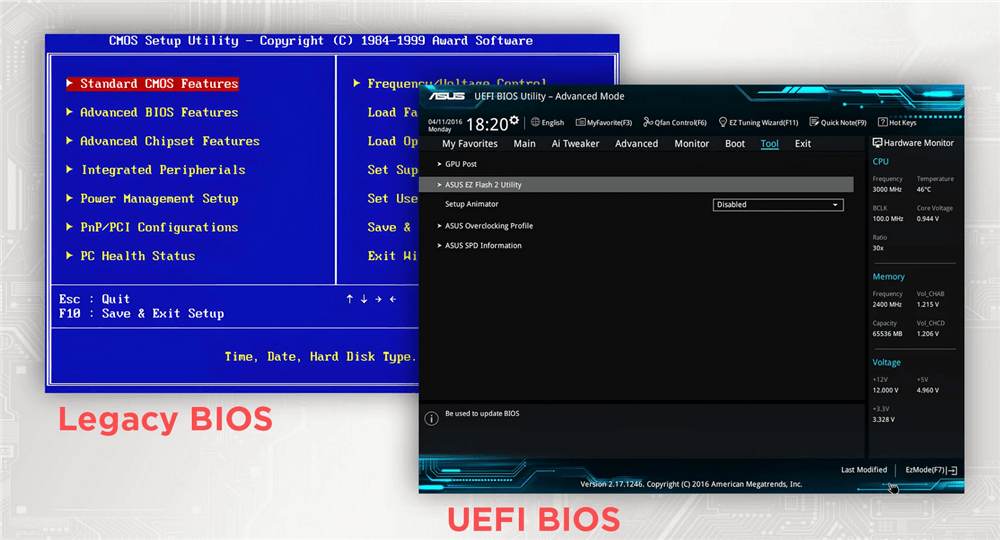
BIOS怎么切换UEFI?
BIOS设置UEFI引导模式,你需要按照以下步骤进行:
1. 开机时按下特定的键(通常是Delete、F2、F10等)进入BIOS设置界面。
2. 在BIOS设置界面中找到Boot(启动)选项卡,并在其中找到Boot Mode(启动模式)或者Boot Option(启动选项)等类似的选项。
3. 将Boot Mode(启动模式)或者Boot Option(启动选项)等类似的选项从Legacy(传统)或者CSM(兼容性支持模块)改为UEFI或者UEFI Only(仅UEFI)等类似的选项。
4. 保存并退出BIOS设置界面,重启电脑。
5. 如果你已经安装了操作系统,你可能需要重新安装或者使用特定的工具(如傲梅分区助手)转换硬盘分区格式为GPT(GUID Partition Table),否则你可能无法正常启动操作系统。
6. 如果你还没有安装操作系统,你可以使用支持UEFI的安装介质进行安装,并选择GPT分区格式。
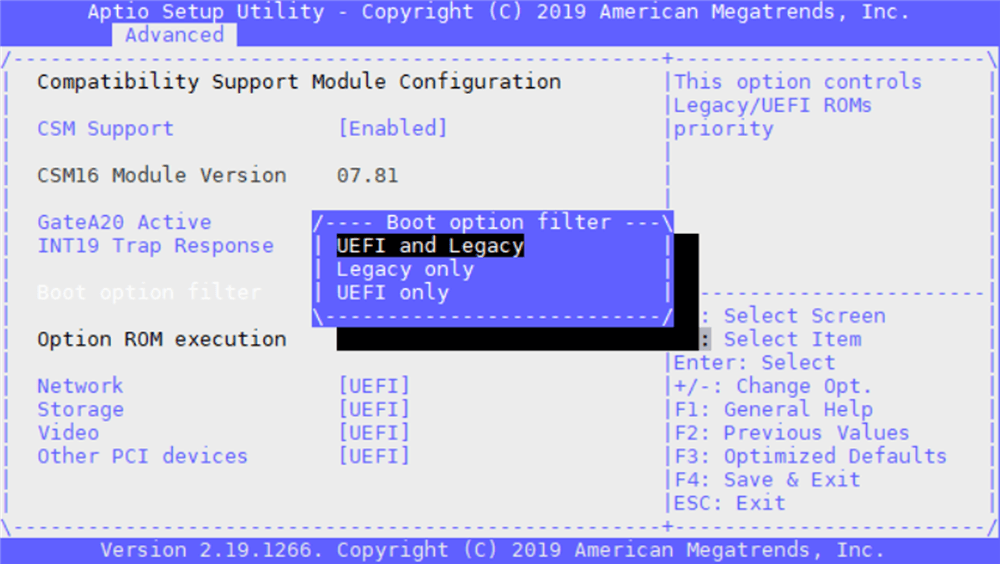
UEFI启动设置
解决了“BIOS怎么切换UEFI“问题之后,你可以按照以下步骤进行UEFI启动设置:
1. 开机时按下特定的键(通常是Delete、F2、F10等)进入UEFI设置界面。
2. 在UEFI设置界面中找到Boot(启动)选项卡,并在其中找到Boot Order(启动顺序)或者Boot Priority(启动优先级)等类似的选项。
3. 将Boot Order(启动顺序)或者Boot Priority(启动优先级)等类似的选项按照你的需要进行调整,例如将你想要启动的硬盘放在前面。
4. 保存并退出UEFI设置界面,重启电脑。
5. 如果你想要启动其他的操作系统或者设备,你可以在开机时按下特定的键(通常是F12、F9等)进入UEFI启动菜单,从中选择你想要启动的项目。
注意:以上操作步骤因主板和BIOS版本不同,BIOS怎么切换UEFI和UEFI启动设置操作有所差异,大家可根据以上步骤提示自行查找相关设置。
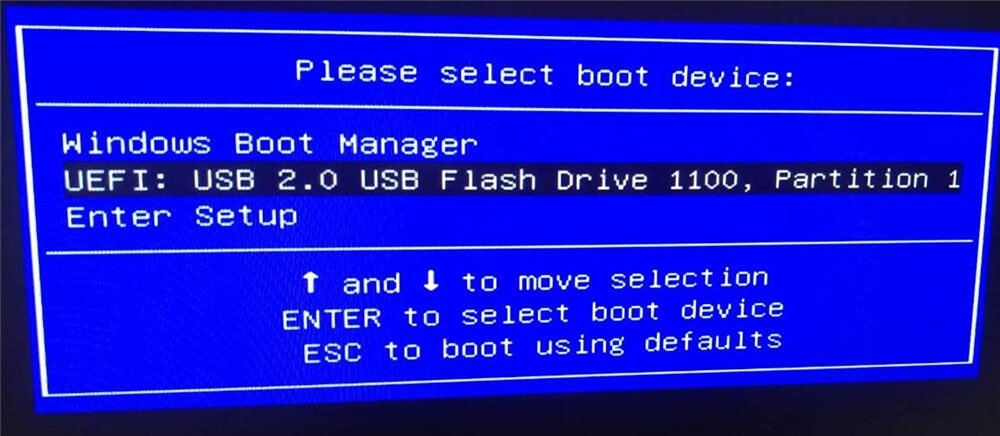
结论
以上就是关于BIOS怎么切换UEFI和UEFI启动设置的全部分享了。BIOS和UEFI是两种不同的固件标准,它们决定了电脑的启动方式和功能。切换BIOS和UEFI需要在相应的设置界面中进行操作,并且可能需要重新安装操作系统或者转换硬盘分区格式。
